Esta função permite criar perfis anti-detecção de navegador junto com a extensão Scenum diretamente de sua conta pessoal. Esse recurso já está totalmente disponível para usuários dos navegadores antidetecção AdsPower e DolphinAnty.. Para criar perfis com uma extensão instalada do gabinete, você deve executar as seguintes etapas.
1- Instale a extensão Scenum no navegador anti-detecção no centro de extensões.
2- No menu principal, selecione a opção Integração e salve o modelo de integração.
3- No menu principal, selecione a função Criar perfil
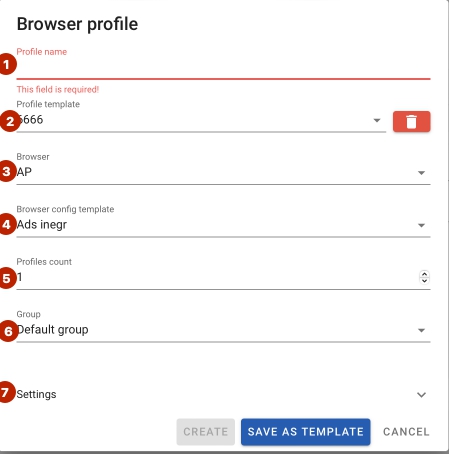
4. Invente um nome para o modelo (2). Você também pode definir um nome de perfil. Você pode definir um nome de perfil (1) usando a macro de incremento . Esta função permite coletar usuários: Nome “Perfil {-inc-}” mudará a cada próximo perfil e será como este Perfil 1, Perfil 2, Perfil 3 etc
5. Escolha um navegador (apenas AP e DA estão disponíveis no momento). (3)
6. Escolha um modelo de configuração (neste campo, o filtro de templates de integração por antidetects funciona, o que elimina o risco de tentar criar perfis com integração errada). (4)
7. Escreva o número de perfis (o valor deve ser maior 0) (5)
8. Selecione o grupo no qual os perfis serão criados (funciona para AdsPower) (6)
Após essas configurações, você terá duas opções.
- Salve o modelo de perfil, após o qual o botão Criar se torna ativo. Ao clicar em Criar, o número especificado de perfis será criado com impressões digitais aleatórias do navegador. Depois de salvar o modelo de criação de perfil, o botão excluir no canto superior direito também fica ativo, permitindo que você exclua este modelo de configuração de criação de perfil.
- Abra as configurações para configurações mais detalhadas dos perfis de impressão digital do navegador.
quem deixou comentários nas postagens do grupo
No menu que se abre, você verá todas as configurações de impressão digital do navegador de acordo com as configurações deste navegador (DA ou AP) – Núcleo do navegador, Agente de usuário, Fuso horário, etc.
Para mais informações e configurações detalhadas, sugerimos a leitura do artigo na base de conhecimento AdsPower https://help.adspower.com/ru/docs/jhkxa1#outline_0
Após todas as configurações, clique em Salvar como modelo e Criar

Depois de criar perfis, ao clicar no ícone do navegador, você verá, que todos os perfis criados já estarão integrados e prontos para rodar o script.

até a qual se aplica a tarifa atual4